UG10.0练习三维建模一千零八之简单圆形零件
来源:网络收集 点击: 时间:2024-03-13【导读】:
UG10.0练习三维建模一千零八之简单圆形零件工具/原料more电脑UG10.0软件方法/步骤1/6分步阅读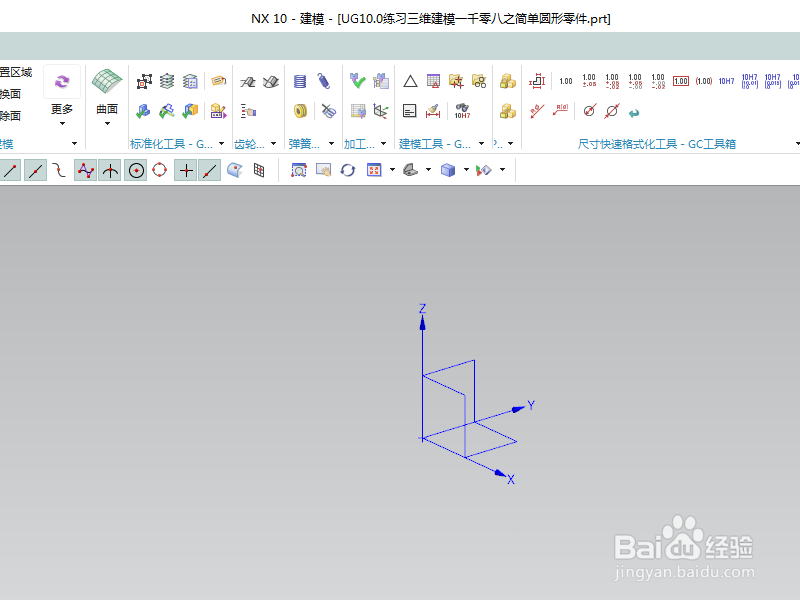 2/6
2/6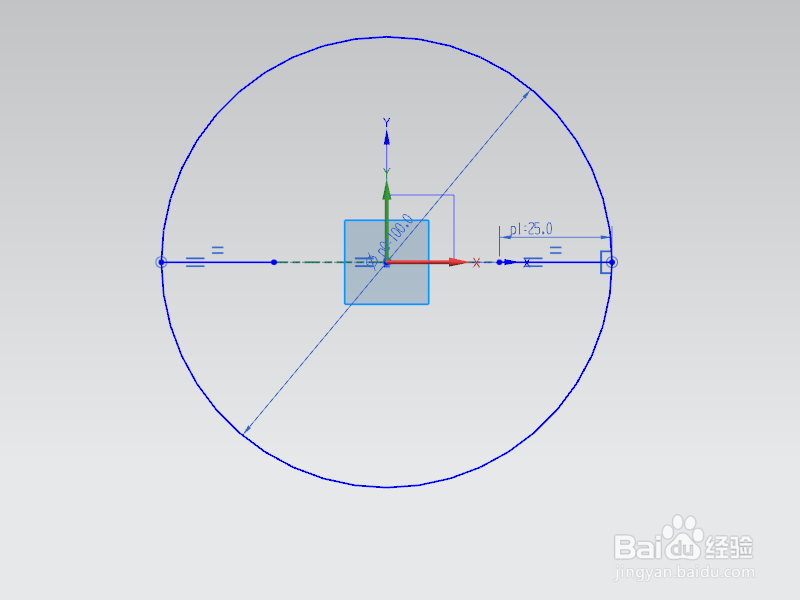 3/6
3/6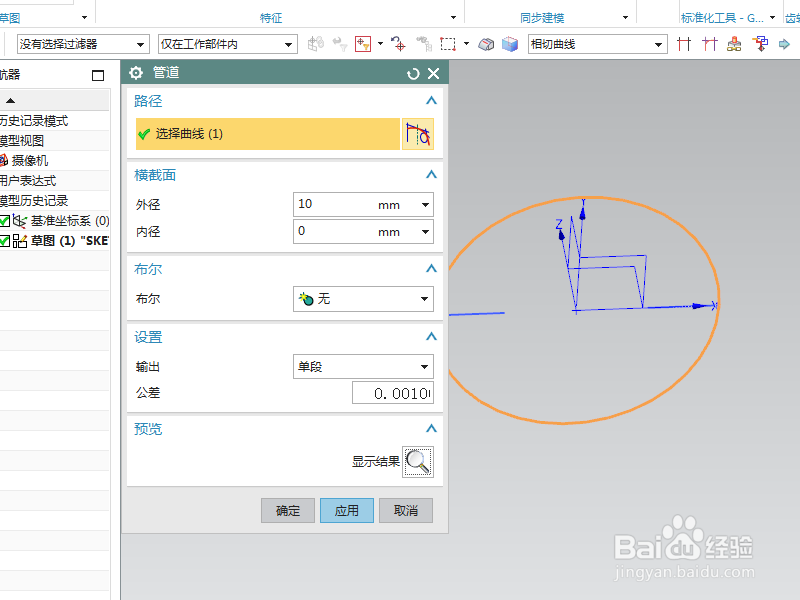 4/6
4/6 5/6
5/6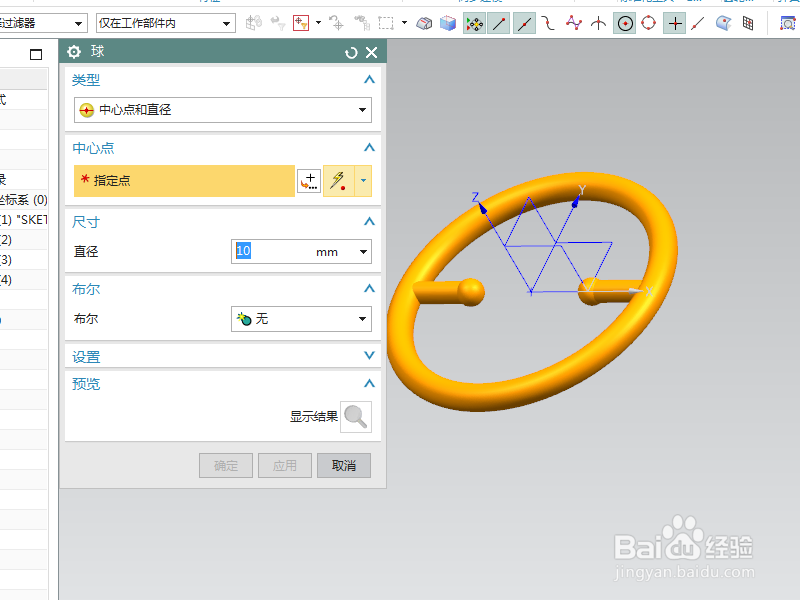 6/6
6/6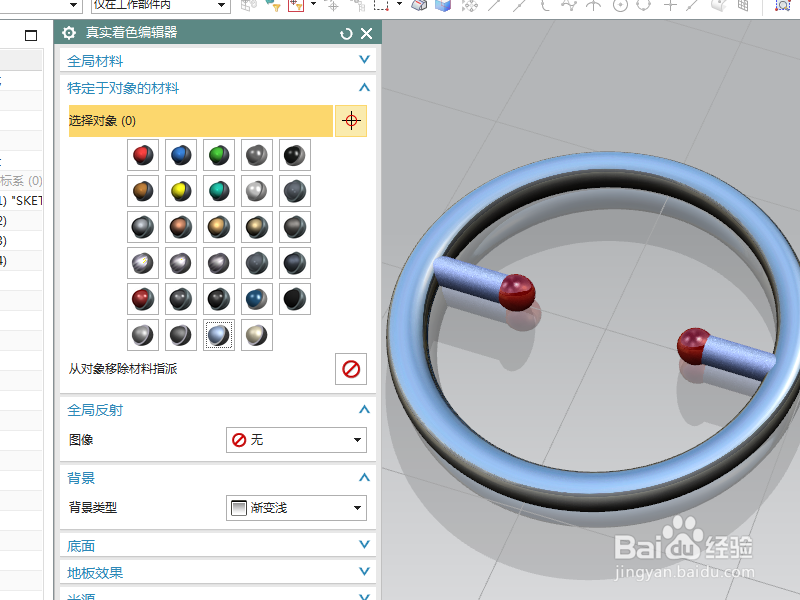 UG练习三维建模
UG练习三维建模
如下图所示,
打开UG10.0软件,新建一空白的模型文件,另存为:
UG10.0练习三维建模一千零八之简单圆形零件
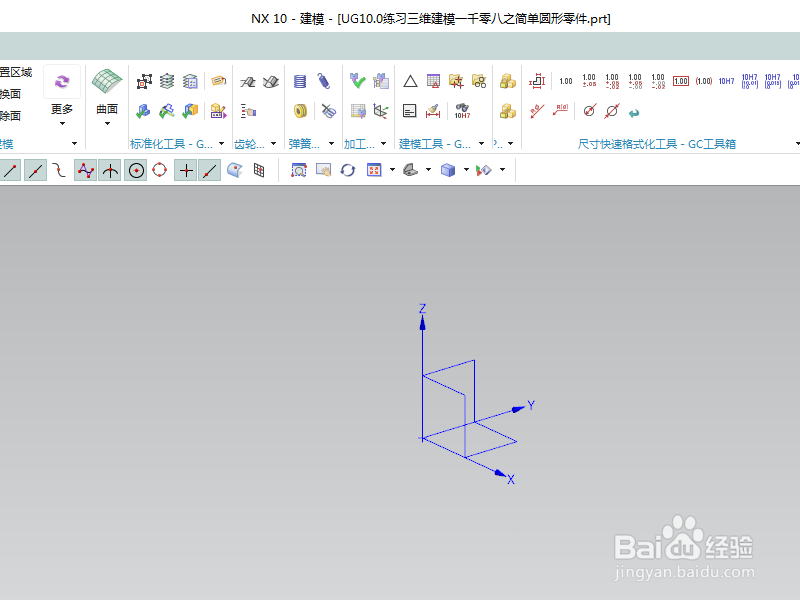 2/6
2/6执行【草图——确定】,直接进入到XY平面草图中,
输入o,回车,激活圆命令,
输入直径100,点击坐标原点为圆心,快速画好一个圆,
激活直线命令,画两个水平线段,
添加几何约束,两个线段相等,且与横轴重合,
双击修改尺寸:长度25,
点击完成,退出草图。
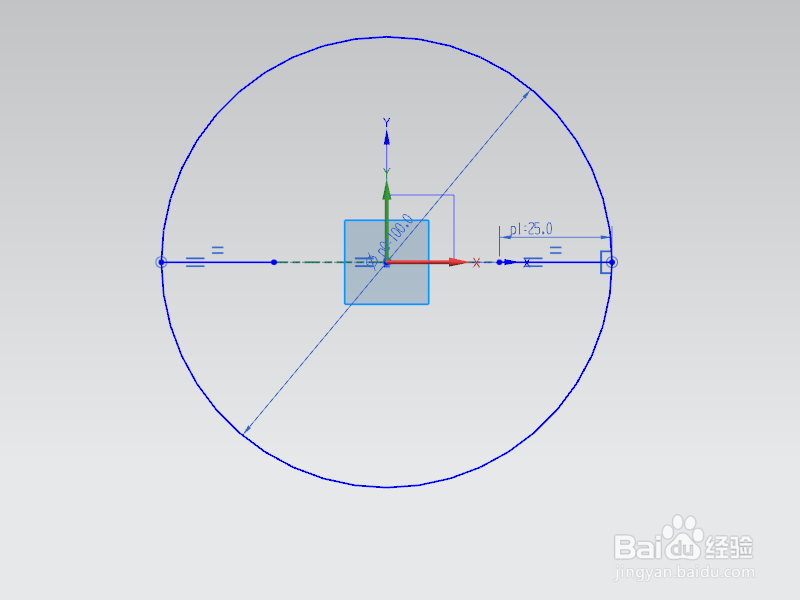 3/6
3/6执行【菜单——插入——扫掠——管道】,
路径选择圆,设置外径为10,内径默认为0,
点击应用,
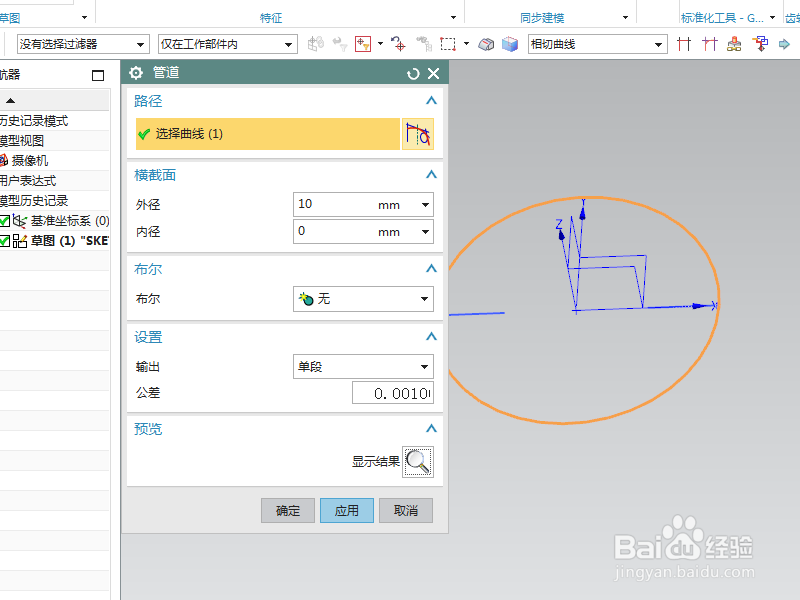 4/6
4/6路径改成两个直线,分别创建两个管道,外径为8,
最后一次点击确定。
 5/6
5/6执行【菜单——插入——设计特征——球】,
指定点:两个管道的端面圆心点,直径都是10,
点击确定。
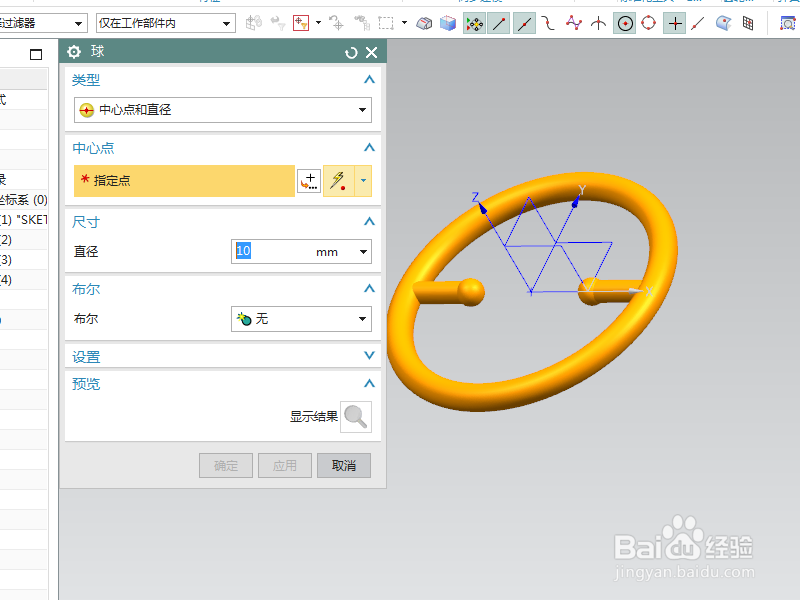 6/6
6/6隐藏基准坐标系,显示设置为着色,
调出“真实着色编辑器”,给所有的实体零件指派材料效果,
至此,这个简单的零件就建模完成,本次练习结束。
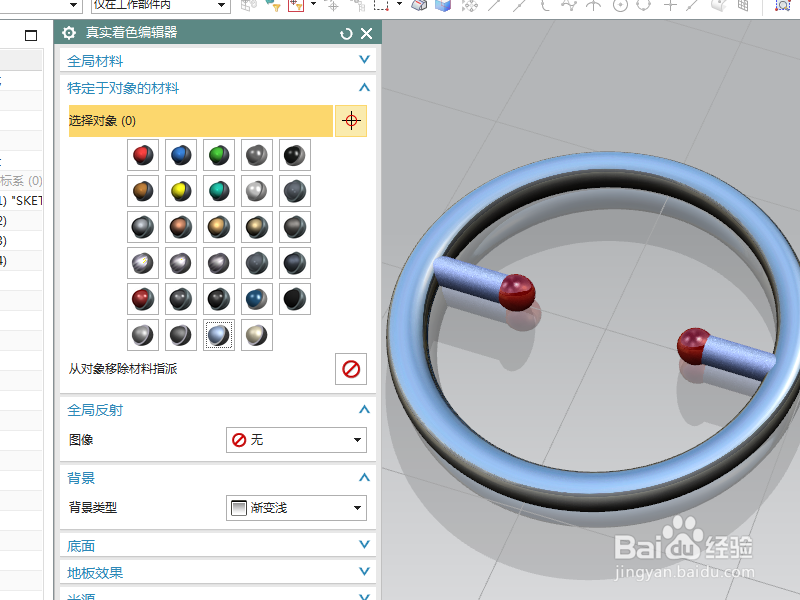 UG练习三维建模
UG练习三维建模 版权声明:
1、本文系转载,版权归原作者所有,旨在传递信息,不代表看本站的观点和立场。
2、本站仅提供信息发布平台,不承担相关法律责任。
3、若侵犯您的版权或隐私,请联系本站管理员删除。
4、文章链接:http://www.1haoku.cn/art_336790.html
上一篇:qq音乐如何关闭视频自动播放
下一篇:城镇户口没有工资的独生子女费在哪里领
 订阅
订阅